5 GIF-Resizer zum Komprimieren von GIF auf verschiedenen Geräten
Während Sie täglich soziale Apps wie Discord, Facebook, Twitter, Instagram oder TikTok nutzen, können Sie problemlos auf viele GIFs zugreifen. Bei einigen sozialen Apps gelten jedoch Größenbeschränkungen für die von Ihnen gesendeten animierten GIF-Dateien. In manchen Fällen ist es also notwendig GIF komprimieren auf eine kleinere Größe. Stehen Sie vor der Situation, dass Sie eine GIF-Datei komprimieren möchten, wissen aber nicht wie?
In diesem Beitrag stellen wir Ihnen 5 großartige GIF-Kompressoren vor, mit denen Sie die Dateigröße Ihres animierten GIFs reduzieren können. Ganz gleich, ob Sie nach einem kostenlosen Online-GIF-Resizer suchen oder ein GIF lieber direkt auf Ihrem tragbaren iOS-/Android-Gerät komprimieren möchten, Sie können weiterlesen und die entsprechende Methode finden.
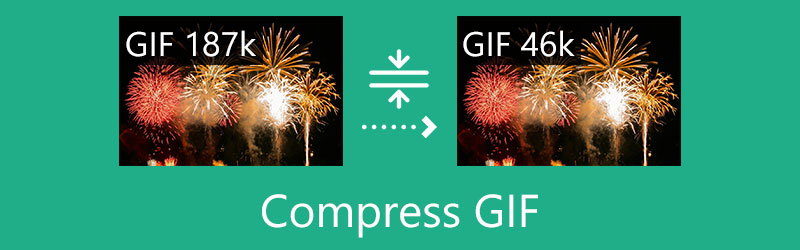
- LEITFADENLISTE
- Teil 1. GIF online komprimieren
- Teil 2. Reduzieren Sie die GIF-Dateigröße auf dem Computer
- Teil 3. GIF-Größe auf dem iPhone komprimieren
- Teil 4. Verkleinern Sie ein GIF auf Android
- Teil 5. FAQs zum Komprimieren eines GIF
Teil 1. So komprimieren Sie eine GIF-Datei online und kostenlos
Wenn Sie im Internet googeln, wie man ein GIF komprimiert, sehen Sie, dass viele Suchergebnisse mit Online-Komprimierungsdiensten verknüpft sind. Hier im ersten Teil möchten wir Ihnen zwei benutzerfreundliche Online-GIF-Kompressoren empfehlen, mit denen Sie die Dateigröße von GIFs reduzieren können.
Komprimieren Sie GIF mit dem VEED.IO GIF-Kompressor
VEED.IO ist eine beliebte Online-Website zur Bearbeitung von GIFs, Videos, Audiodateien, Dokumenten usw. Es hat ein Individuum GIF-Kompressor Seite, auf der Sie eine GIF-Datei direkt in Ihrem Webbrowser komprimieren können. Neben der Komprimierung von GIF auf einem Computer können Sie diesen VEED.IO GIF-Kompressor auch auf Ihrem iPhone, iPad oder Android-Telefon verwenden.
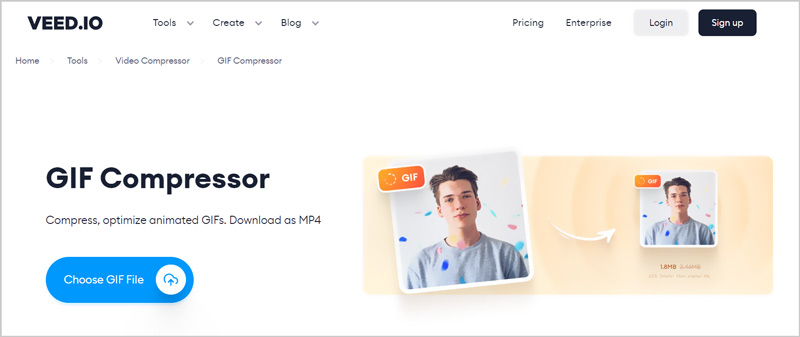
Sie können die Größe animierter GIF-Dateien frei ändern und sie dann als MP4-Videos speichern, um sie in sozialen Medien zu teilen. Dieser kostenlose Online-GIF-Kompressor kann GIF-Dateien für verschiedene Plattformen komprimieren. Es ist in den VEED.IO Videokompressor integriert. Wenn Sie damit also ein GIF online komprimieren, werden Sie zum entsprechenden Videokompressor weitergeleitet, um dies zu tun.
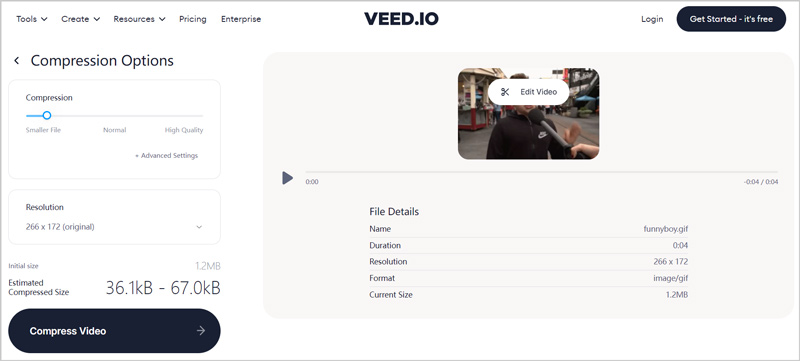
Nachdem Sie eine GIF-Datei in den Online-GIF-Kompressor hochgeladen haben, können Sie die Komprimierungsleiste auf „Kleinere Datei“, „Normal“ oder „Hohe Qualität“ verschieben, um den Komprimierungsgrad zu steuern. Außerdem können Sie das animierte GIF je nach Bedarf bearbeiten. Es zeigt Ihnen die anfängliche GIF-Dateigröße und die geschätzte komprimierte Größe an, damit Sie die GIF-Komprimierung steuern können.
Reduzieren Sie die GIF-Dateigröße online mit dem FreeConvert GIF Compressor
FreeConvert GIF-Kompressor ist ein benutzerfreundliches und leistungsstarkes Online-Tool zur GIF-Komprimierung. Es wird behauptet, es sei der weltweit beste GIF-Kompressor zur Reduzierung der GIF-Dateigröße. Die Wahrheit ist, dass FreeConvert Ihnen ein gutes GIF-Komprimierungserlebnis bietet, mit Ausnahme der Werbung. Mit diesem Online-GIF-Reduzierer können Sie GIFs von einem Computer, iPhone, iPad, Android-Telefon, Dropbox, Google Drive und über eine URL komprimieren. Die maximale Dateigröße beträgt 1 GB.
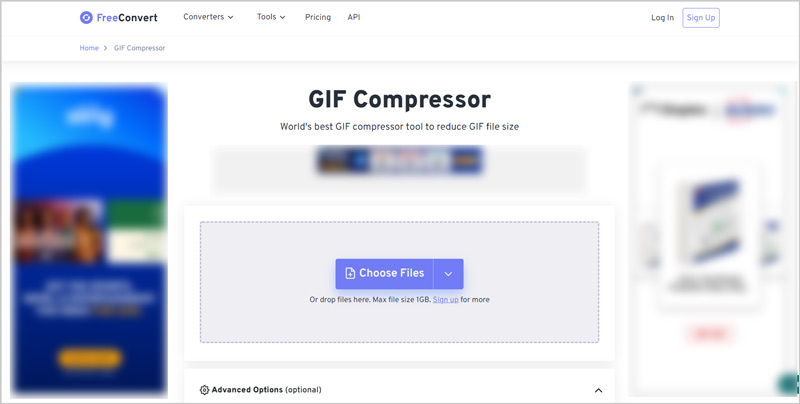
Sie können auf klicken Erweiterte Einstellungen Symbol, um weitere Optionen zum Komprimieren eines GIF anzuzeigen. Sie können beispielsweise die GIF-Komprimierungsstufe frei anpassen, Frames löschen, um die GIF-Dateigröße zu reduzieren, die Anzahl der Farben und Dithering reduzieren, die Transparenz optimieren und andere Vorgänge ausführen.
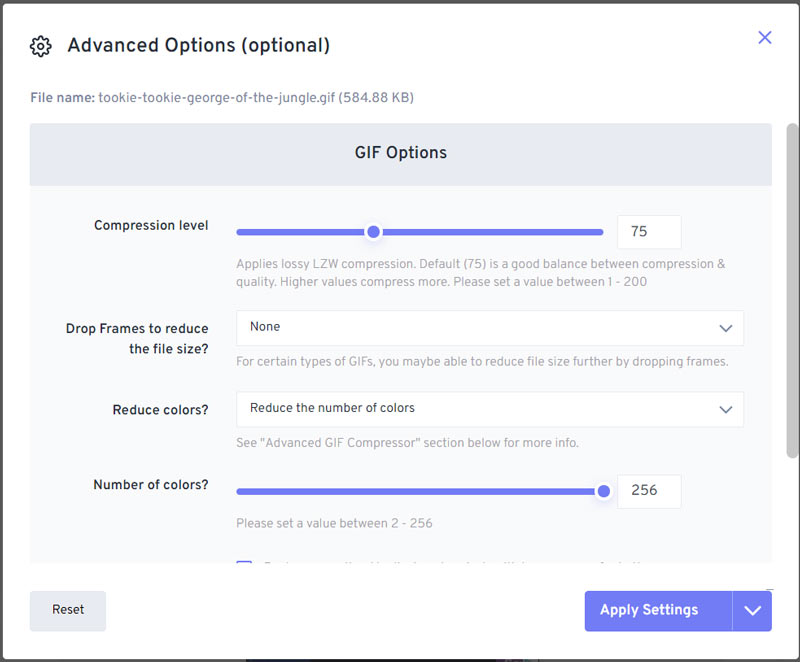
Wenn die Online-GIF-Komprimierung abgeschlossen ist, können Sie das komprimierte GIF herunterladen und auf Google Drive, Dropbox oder Ihrem Mobilgerät speichern.
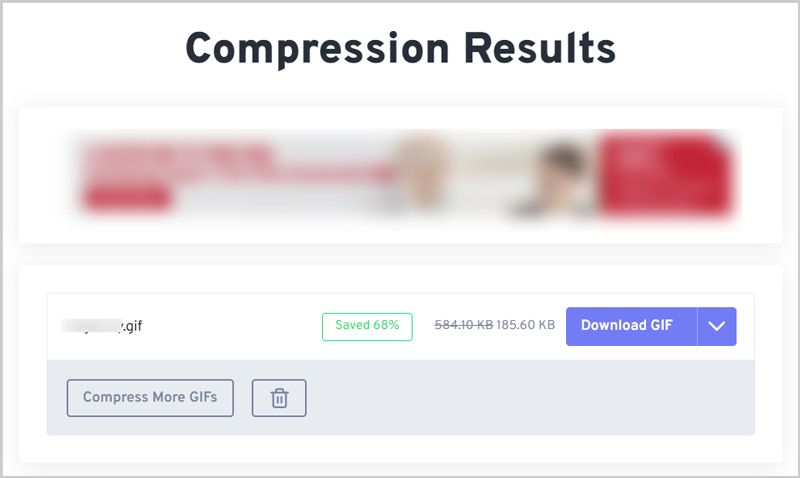
Teil 2. Professionelle Möglichkeit, die Größe von GIF-Dateien auf Ihrem Computer zu reduzieren
Wenn Sie lieber einen professionellen GIF-Kompressor verwenden möchten, um animierte GIFs zu verkleinern, können Sie sich an den wenden Video Converter Ultimate. Es verfügt über eine leistungsstarke Konvertierungsfunktion, mit der Sie jedes GIF in eine kleinere Datei konvertieren können. Außerdem ist es mit einem separaten ausgestattet GIF-Maker Tool in seiner Toolbox zum Konvertieren von Bildern oder Videoclips in GIFs. Sie können es kostenlos auf Ihren Computer herunterladen und dann die folgenden Schritte ausführen, um GIF ganz einfach zu komprimieren.
Öffnen Sie diese GIF-Komprimierungs- und Konvertierungssoftware. Klicken + um Ihre GIF-Datei auszuwählen und zu laden.

Wählen Kleines GIF als Zielformat aus der Dropdown-Liste von Alles konvertieren in. Sie können auf klicken Profil bearbeiten Klicken Sie auf die Schaltfläche, um weitere Optionen zum Komprimieren von GIF anzupassen.
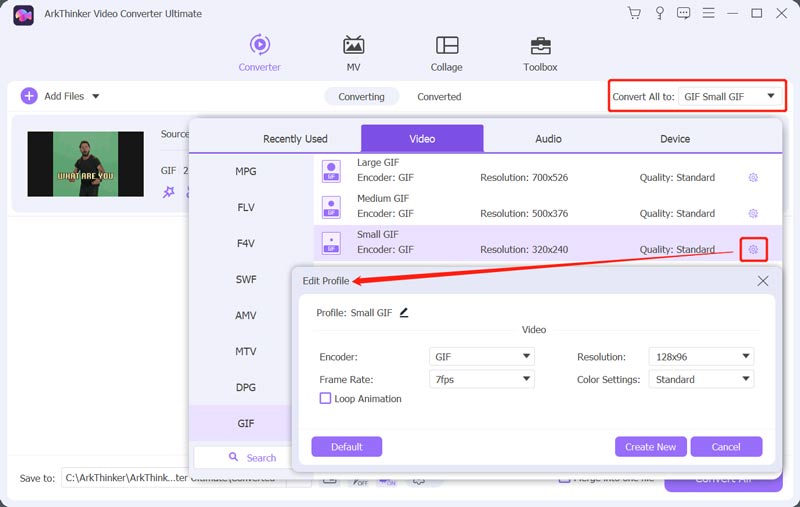
Wie Sie sehen, können Sie die GIF-Auflösung, Bildrate und Farbeinstellungen ändern, um eine GIF-Datei zu verkleinern.
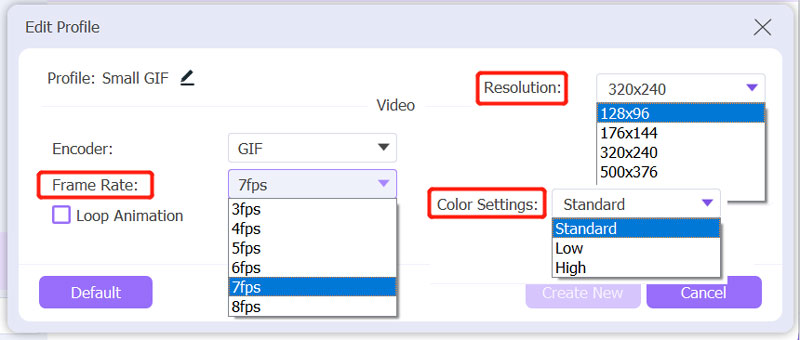
Nach all diesen Einstellungen gelangen Sie zurück zum Startfenster. Klick auf das Konvertieren alle Klicken Sie auf die Schaltfläche, um mit der Komprimierung dieser GIF-Datei zu beginnen. Sie können dieses Tool verwenden, um Mach ein GIF mit Leichtigkeit.
Teil 3. So komprimieren Sie die GIF-Größe auf iPhone und iPad
Wenn Sie als iOS-Benutzer die Größe einer GIF-Datei komprimieren möchten, können Sie diese in der Fotos-App öffnen und dann versuchen, sie dort zu bearbeiten. Wenn die Schaltfläche „Bearbeiten“ ausgegraut ist, sollten Sie sich eine Drittanbieter-App besorgen, die Ihnen beim Komprimieren von GIF hilft. Einige nützliche GIF-Kompressor-Apps finden Sie ganz einfach im App Store. Hier nehmen wir das Beliebte ImgPlay als Beispiel, um Ihnen zu zeigen, wie Sie die Größe einer GIF-Datei auf dem iPhone ändern.
Öffnen Sie den App Store auf Ihrem iPhone, suchen Sie nach der ImgPlay-App und installieren Sie sie kostenlos.
Wenn Sie die Größe eines GIF verringern müssen, können Sie ImgPlay öffnen und ihm die Berechtigung erteilen, auf Ihre GIF-Dateien zuzugreifen. Ihnen werden zahlreiche Bearbeitungsfunktionen zur Optimierung der GIF-Datei angeboten. Sie können sie überspringen und auf tippen Speichern Schaltfläche in der oberen rechten Ecke
Tippen Sie auf Größe ändern Klicken Sie auf die Schaltfläche, um mit der GIF-Komprimierung zu beginnen. Sie können die Abmessungen einfach anpassen, um eine GIF-Datei zu verkleinern.
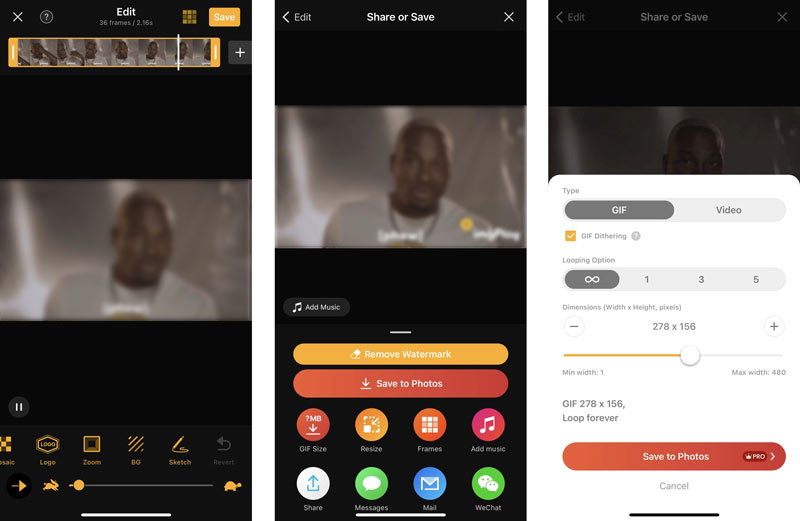
Beachten Sie, dass diese GIF-Komprimierungsfunktion nicht kostenlos ist. Sie müssen auf die Pro-Version aktualisieren, um mit dem endgültigen Export fortfahren zu können. Wenn Sie die kostenlosen Funktionen von ImgPlay nutzen, speichern Sie das bearbeitete Bild mit einem Wasserzeichen. Klicken Sie hier, um zu erfahren, wie es geht Audiodateien komprimieren.
Teil 4. So verkleinern Sie ein GIF auf einem Android-Telefon
GIF-Maker und GIF-Editor ist eine leistungsstarke App zum Erstellen, Bearbeiten und Komprimieren von GIFs für Android-Benutzer. Es bietet eine bequeme Möglichkeit, animierte GIFs in Ihrem Stil und in hoher Qualität zu erstellen. Als kostenloser GIF-Kompressor fügt er Ihrem komprimierten GIF kein Wasserzeichen hinzu. Wenn Sie die Dateigröße animierter GIFs reduzieren möchten, können Sie die Funktion „GIF bearbeiten“ oder „GIF schnell bearbeiten“ verwenden. Es bietet Ihnen mehrere Optionen zum Komprimieren von GIF. Sie können es kostenlos im Google Play Store installieren.
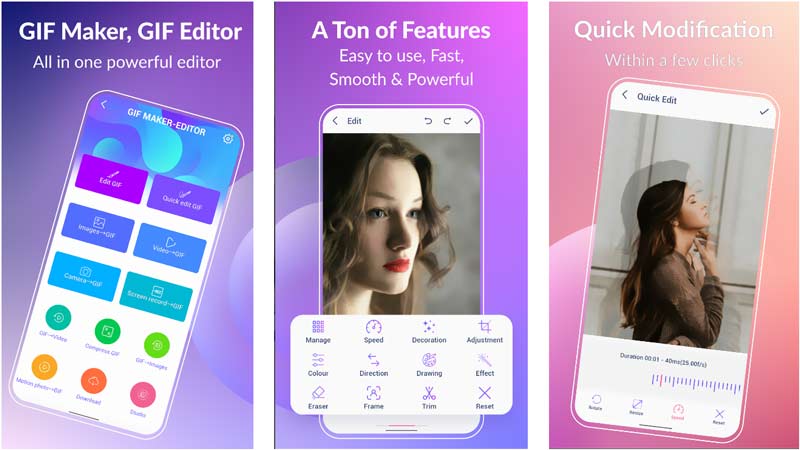
Teil 5. FAQs zum Komprimieren eines GIF
Was ist GIF?
GIF, kurz für Graphics Interchange Format, ist ein beliebtes digitales Dateiformat, das eine Reihe von Einzelbildern oder Bildern enthält, die nacheinander abgespielt werden. GIF unterstützt sowohl statische als auch animierte Bilder. GIF-Dateien werden im Web häufig zur Darstellung von Grafiken und Logos verwendet. Außerdem sind animierte GIFs für Memes in sozialen Medien sehr beliebt.
Wie konvertiere ich Fotos in ein GIF?
Im Internet werden viele Bildbearbeitungsprogramme und GIF-Ersteller angeboten, mit denen Sie JPG- oder PNG-Bilder problemlos in animierte GIFs konvertieren können. Neben dem professionellen Adobe Photoshop empfehlen wir, wenn Sie das installiert haben Video Converter Ultimate Auf Ihrem Computer können Sie mit dem GIF Maker Fotos oder Videos in GIFs konvertieren.
Kann ich Photoshop verwenden, um ein GIF zu komprimieren?
Adobe Photoshop bietet keine spezielle GIF-Komprimierungsfunktion. Sie können jedoch die Größe der GIF-Datei beim Exportieren reduzieren. Im Menü „Exportieren als“ können Sie die physischen Abmessungen verringern, um GIF zu komprimieren.
Abschluss
In diesem Beitrag wurde hauptsächlich darüber gesprochen So komprimieren Sie ein GIF. Sie können 5 GIF-Resizer verwenden, um Ihre GIFs auf verschiedenen Geräten zu verkleinern. Bei weiteren Fragen zur GIF-Komprimierung können Sie uns eine Nachricht hinterlassen.
Was haltet Ihr von diesem Beitrag? Klicken Sie hier, um diesen Beitrag zu bewerten.
Exzellent
Bewertung: 4.4 / 5 (basierend auf 149 Stimmen)
Finden Sie weitere Lösungen
Die 10 besten Videokompressoren für Mac/Win/iOS/Android und Online MOV-Datei komprimieren – So komprimieren Sie eine QuickTime MOV-Datei Komprimieren Sie Videos für Web, E-Mail, Discord, WhatsApp oder YouTube So schneiden Sie ein Video online, auf iPhone, Android und Mac/PC zu So führen Sie Videos auf iPhone, Android, Computer und online zusammen Entfernen Sie Wasserzeichen aus Videos mit 4 Video-Wasserzeichen-EntfernernRelative Artikel
- Video bearbeiten
- 100%-Funktionen zum Komprimieren der MP4-Videodateigröße ohne Qualitätsverlust
- Die 5 besten 2D-zu-3D-Video-Maker, die Sie unter Windows/Mac nicht verpassen sollten
- Vier einfachste Möglichkeiten zum Ändern und Bearbeiten der Audiolautstärke auf PC und Mac
- 4 einfache Methoden zum Bearbeiten von Audiodateien auf Windows- und Mac-Computern
- Umsetzbare Methoden zum Komprimieren von Videos für E-Mails auf PC und Mac
- So komprimieren Sie Audiodateien, ohne die Klangqualität zu verlieren
- So kombinieren Sie zwei oder mehr Audiodateien auf verschiedenen Geräten
- MOV-Datei komprimieren – So komprimieren Sie eine QuickTime MOV-Datei
- Die 10 besten Videokompressoren für Mac, Windows, iOS, Android und Online
- GIF komprimieren – Reduzieren Sie die GIF-Größe auf PC/Mac, iPhone, Android



